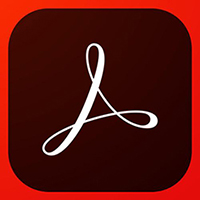在AdobePDF虚拟打印机怎样进行设置默认的文档保存路径的使用,一些用户可以还不太清楚,小编今日就带来了AdobePDF虚拟打印机设置默认的文档保存路径的操作过程,一起好好学习下吧!
AdobePDF虚拟打印机设置默认的文档保存路径的使用教程

1、单击开始按钮,选择设备和打印机
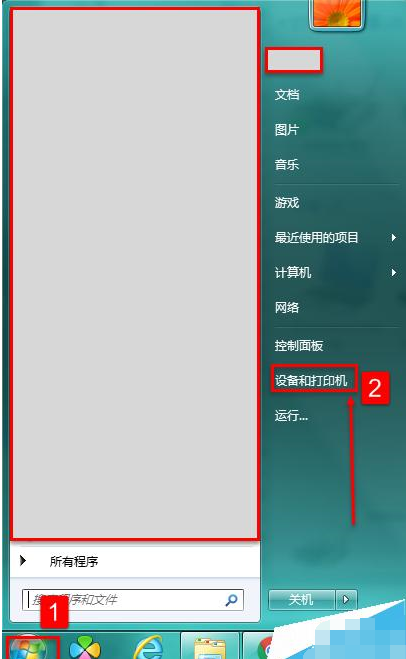
2、选择这个虚拟打印机,这是Adobe PDF虚拟打印机,其他打印机可参考这个设置进行配置
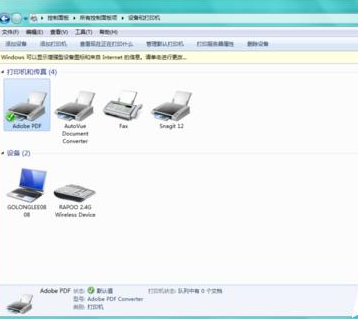
3、右键,这里选择打印机属性
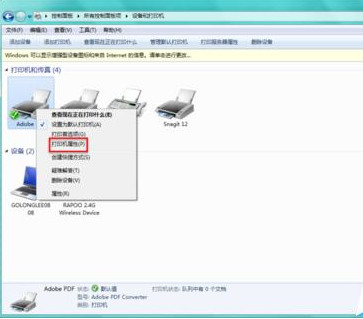
4、这里选择【高级】标签页
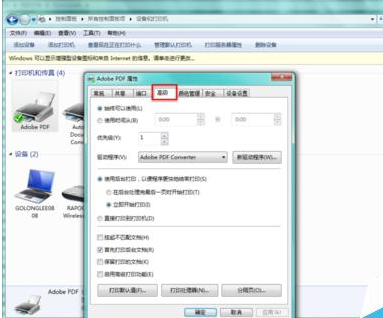
5、这里选择【打印默认设置】
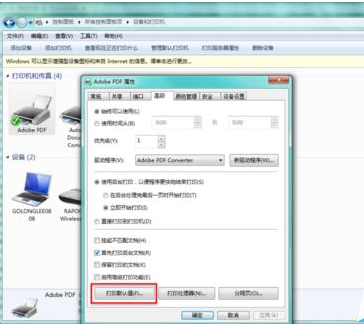
6、选择3这里的【浏览】,指定一个本地文件夹路径
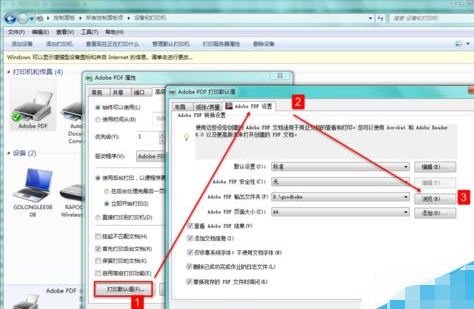
7、单击这里的【确定】完成配置
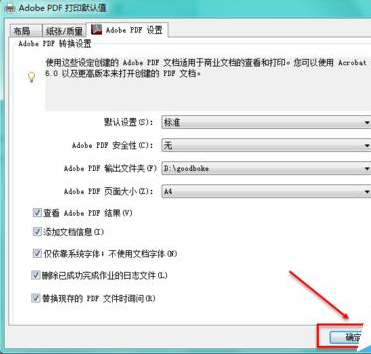
以上这里为各位分享了AdobePDF虚拟打印机设置默认的文档保存路径的操作步骤。有需要的朋友赶快来看看本篇文章吧